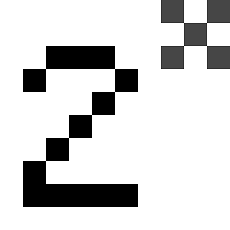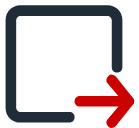FalseColor可以通过图像画面捕捉的方式,为用户实现智能化的镜头监控。用户只需按照操作指南对预设选项进行修改调整,就能快速调高提亮不同图像的画面色彩比例。
功能介绍
1、GPU 加速、缩放叠加和 LUT 导出
利用 GPU 加速的优势,在 Da Vinci Resolve上实时工作。将您微调的伪色叠加导出为 3D LUT,并在现场用于您的摄像机监视器!
2、3D LUT 导出
完全按照您想要的方式调整预设并将叠加层导出为 3D LUT!然后,您可以在现场的监视器中使用它,并使用与用于预制作准备完全相同的覆盖层。
3、比例叠加
在 OpenFX 版本中,比例显示有额外的模式:叠加。在此模式下,比例在查看器顶部的不同层中呈现,并且可以在工作区中四处移动。它不会阻碍图片,并且可以在查看器中转换图像(放大等)时正确定位。
4、ACES 支持
虽然插件不直接支持 ACES 色彩科学,但 Da Vinci Resolve 具有一组内置插件,使其变得简单。

软件亮点
曝光监控和镜头匹配最有用的工具之一,可以将您的相机工具带到后期处理环境!支持GPU加速,缩放叠加和LUT导出,利用GPU加速的优势,可以在DaVinci Resolve和Assimilate Scratch上实时工作。包含13个高质量和准确的预设,False Color Plugin插件可以将精细调整的假彩色叠加层导出为3D LUT,并在相机显示器中使用!总之是一款非常棒的监测工具。
适用于各种平台,包括OpenFX主机:DaVinci Resolve,Scratch,Nuke,Sony Vegas Pro以及Adobe CC:Premiere Pro和After Effects。

安装步骤
1.安装插件程序false_color_3_54.exe
2.复制官方补丁里的FalseColorConfig.exe到以下路径:
C:⁄Program Files (x86)⁄FalseColor
3.复制官方补丁里的FalseColorPluginGPU.ofx到以下路径:
C:⁄Program Files⁄Common Files⁄Ofx⁄Plugins⁄FalseColorPluginGPU.ofx.bundle⁄Contents⁄Win64⁄
4.复制官方补丁里的FalseColor.aex到以下路径:
C:⁄Program Files⁄Adobe⁄Common⁄Plug-ins⁄7.0⁄MediaCore⁄
5.打开软件,使用False Color插件,然后输入任意的邮箱和序列号注册。
小编点评
FalseColor可以一键对监视器设备的画面进行伪色的叠加调整,使得用户可以根据个人需求自定义修改图像的报告的效果,实现对监控画面的一站式清晰度优化。
以上就是FalseColor的全部内容了,快快收藏IE浏览器中文网站下载更多电脑软件吧!